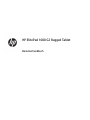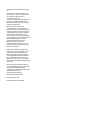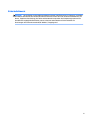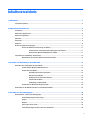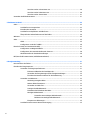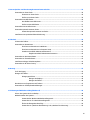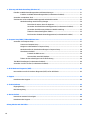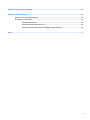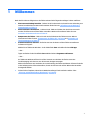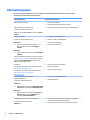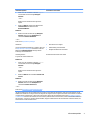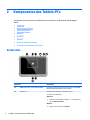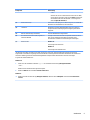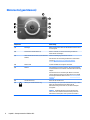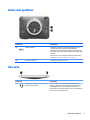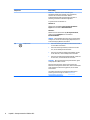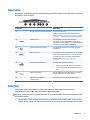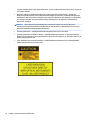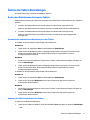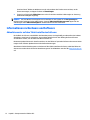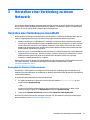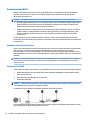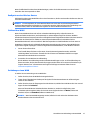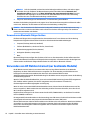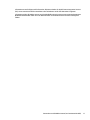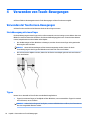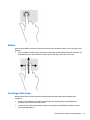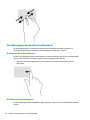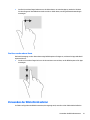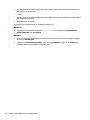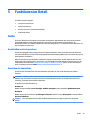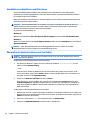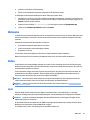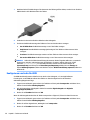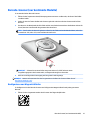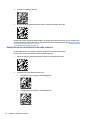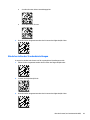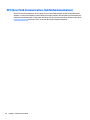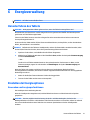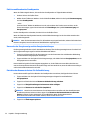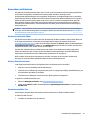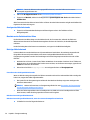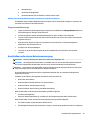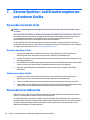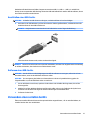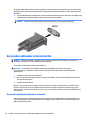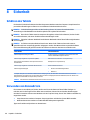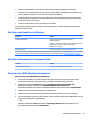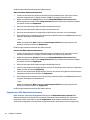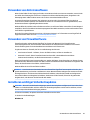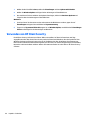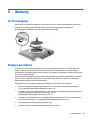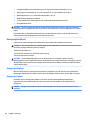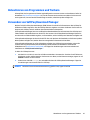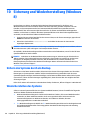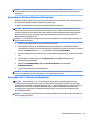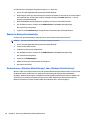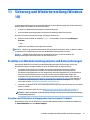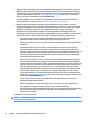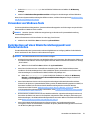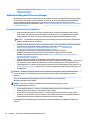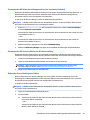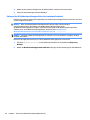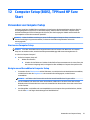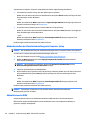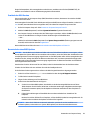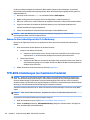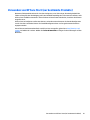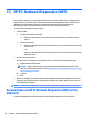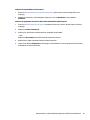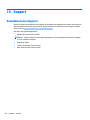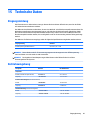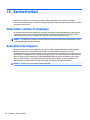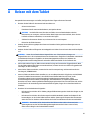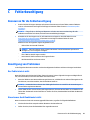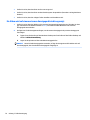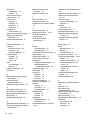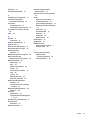HP ElitePad 1000 G2 Rugged Tablet
Benutzerhandbuch

© Copyright 2015 HP Development Company,
L.P.
Bluetooth ist eine Marke ihres Inhabers und
wird von HP Inc. in Lizenz verwendet. Java ist
eine eingetragene Marke der Oracle
Corporation und/oder ihrer
Tochterunternehmen. Microsoft und Windows
sind entweder eingetragene Marken oder
Marken der Microsoft Corporation in den USA
und/oder anderen Ländern.
HP haftet nicht für technische oder
redaktionelle Fehler oder Auslassungen in
diesem Dokument. Ferner übernimmt sie keine
Haftung für Schäden, die direkt oder indirekt
auf die Bereitstellung, Leistung und Nutzung
dieses Materials zurückzuführen sind. HP
haftet – ausgenommen für die Verletzung des
Lebens, des Körpers, der Gesundheit oder nach
dem Produkthaftungsgesetz – nicht für
Schäden, die fahrlässig von HP, einem
gesetzlichen Vertreter oder einem
Erfüllungsgehilfen verursacht wurden. Die
Haftung für grobe Fahrlässigkeit und Vorsatz
bleibt hiervon unberührt.
Inhaltliche Änderungen dieses Dokuments
behalten wir uns ohne Ankündigung vor. Die
Informationen in dieser Veröentlichung
werden ohne Gewähr für ihre Richtigkeit zur
Verfügung gestellt. Insbesondere enthalten
diese Informationen keinerlei zugesicherte
Eigenschaften. Alle sich aus der Verwendung
dieser Informationen ergebenden Risiken trägt
der Benutzer.
Die Garantien für HP Produkte und Services
werden ausschließlich in der zum Produkt bzw.
Service gehörigen Garantieerklärung
beschrieben. Aus dem vorliegenden Dokument
sind keine weiterreichenden
Garantieansprüche abzuleiten.
Zweite Ausgabe: November 2015
Erste Ausgabe: März 2015
Dokumentennummer: 798569-042

Sicherheitshinweis
VORSICHT! Um die Gefahr von Gesundheitsschäden durch Hitze oder Überhitzung zu reduzieren, vermeiden
Sie während des Betriebs den direkten Kontakt des Netzteils mit der Haut und mit weichen Oberächen, wie
Kissen, Teppichen oder Kleidung. Das Tablet und das Netzteil entsprechen den Temperaturgrenzwerten für
dem Benutzer zugängliche Oberächen, wie sie in der internationalen Norm für die Sicherheit für
Einrichtungen der Informationstechnik (IEC 60950-1) festgelegt sind.
iii

iv Sicherheitshinweis

Inhaltsverzeichnis
1 Willkommen .................................................................................................................................................. 1
Informationsquellen .............................................................................................................................................. 2
2 Komponenten des Tablets-PCs ........................................................................................................................ 4
Vorderseite ............................................................................................................................................................. 4
Hinterseite (geschlossen) ...................................................................................................................................... 6
Hinterseite (geönet) ............................................................................................................................................ 7
Oberseite ................................................................................................................................................................ 7
Unterseite .............................................................................................................................................................. 9
Etiketten ................................................................................................................................................................. 9
Ändern der Tablet-Einstellungen ........................................................................................................................ 11
Ändern der Bildschirmausrichtung des Tablets ................................................................................ 11
Verwenden der automatischen Rotationssperre des Tablets ........................................ 11
Anpassen der Bildschirmhelligkeit des Tablets .............................................................. 11
Informationen zu Hardware und Software .......................................................................................................... 12
Aktualisieren der auf dem Tablet installierten Software ................................................................. 12
3 Herstellen einer Verbindung zu einem Netzwerk ............................................................................................ 13
Herstellen einer Verbindung zu einem WLAN ..................................................................................................... 13
Verwenden der Wireless-Bedienelemente ....................................................................................... 13
Verwenden eines WLAN .................................................................................................................... 14
Auswählen eines Internetproviders ................................................................................ 14
Einrichten eines WLAN .................................................................................................... 14
Kongurieren eines Wireless-Routers ............................................................................ 15
Schützen Ihres WLAN ...................................................................................................... 15
Verbindung zu einem WLAN ........................................................................................... 15
Verwenden von Bluetooth-fähigen Geräten ..................................................................................... 16
Verwenden von HP Mobiles Internet (nur bestimmte Modelle) .......................................................................... 16
4 Verwenden von Touch-Bewegungen .............................................................................................................. 18
Verwenden der Touchscreen-Bewegungen ........................................................................................................ 18
Streichbewegung mit einem Finger .................................................................................................. 18
Tippen ................................................................................................................................................ 18
Bildlauf .............................................................................................................................................. 19
Zwei-Finger-Pinch-Zoom .................................................................................................................. 19
Streichbewegungen von der Kante (nur Windows 8) ....................................................................... 20
v

Streichen von der rechten Kante aus .............................................................................. 20
Streichen von der linken Kante aus ................................................................................ 20
Streichen von der oberen Kante ..................................................................................... 21
Verwenden der Bildschirmtastatur ..................................................................................................................... 21
5 Funktionen im Detail .................................................................................................................................... 23
Audio .................................................................................................................................................................... 23
Anschließen von Lautsprechern ........................................................................................................ 23
Einstellen der Lautstärke .................................................................................................................. 23
Anschließen von Kopfhörern und Mikrofonen .................................................................................. 24
Überprüfen der Ausbaufunktionen auf dem Tablet ......................................................................... 24
Webcams .............................................................................................................................................................. 25
Video .................................................................................................................................................................... 25
HDMI .................................................................................................................................................. 25
Kongurieren von Audio für HDMI .................................................................................................... 26
Barcode-Scanner (nur bestimmte Modelle) ........................................................................................................ 27
Kongurieren von Wagenrückläufen ................................................................................................ 27
Kongurieren der Lautstärke des Barcode-Scanners ...................................................................... 28
Wiederherstellen der Standardeinstellungen ................................................................................... 29
NFC (Near Field Communication, Nahfeldkommunikation) ................................................................................ 30
6 Energieverwaltung ...................................................................................................................................... 31
Herunterfahren des Tablets ................................................................................................................................ 31
Einstellen der Energieoptionen ........................................................................................................................... 31
Verwenden von Energiesparfunktionen ........................................................................................... 31
Einleiten und Beenden des Standbymodus .................................................................... 32
Verwenden der Energieanzeige und der Energieeinstellungen ..................................... 32
Einrichten des Kennwortschutzes für die Reaktivierung ............................................... 32
Verwenden von Akkustrom ............................................................................................................... 33
Werkseitig versiegelte Akkus ......................................................................................... 33
Weitere Akkuinformationen ........................................................................................... 33
Verwenden von Akku-Test .............................................................................................. 33
Anzeigen des Akkuladestands ........................................................................................ 34
Maximieren der Entladezeit des Akkus .......................................................................... 34
Niedriger Akkuladestand ................................................................................................ 34
Feststellen eines niedrigen Akkuladestands ............................................... 34
Beheben eines niedrigen Akkuladestands ................................................... 34
Einsparen von Akkuenergie ............................................................................................ 35
Anschließen an die externe Netzstromversorgung .......................................................................... 35
vi

7 Externe Speicher- und Erweiterungskarten und externe Geräte ....................................................................... 36
Verwenden von Smart Cards ............................................................................................................................... 36
Einsetzen von Smart Cards ............................................................................................................... 36
Entfernen von Smart Cards ............................................................................................................... 36
Verwenden eines USB-Geräts .............................................................................................................................. 36
Anschließen eines USB-Geräts .......................................................................................................... 37
Entfernen eines USB-Geräts ............................................................................................................. 37
Verwenden eines seriellen Geräts ....................................................................................................................... 37
Verwenden optionaler externer Geräte ............................................................................................................... 38
Verwenden optionaler externer Laufwerke ...................................................................................... 38
Installieren einer optionalen Diebstahlsicherung ............................................................................................... 39
8 Sicherheit ................................................................................................................................................... 40
Schützen des Tablets ........................................................................................................................................... 40
Verwenden von Kennwörtern .............................................................................................................................. 40
Einrichten von Kennwörtern in Windows .......................................................................................... 41
Einrichten von Kennwörtern in Computer Setup .............................................................................. 41
Verwalten eines BIOS-Administratorkennworts ............................................................................... 41
Eingeben eines BIOS-Administratorkennworts .............................................................. 42
Verwenden von Antivirensoftware ...................................................................................................................... 43
Verwenden von Firewallsoftware ........................................................................................................................ 43
Installieren wichtiger Sicherheitsupdates .......................................................................................................... 43
Verwenden von HP Client Security ...................................................................................................................... 44
9 Wartung ...................................................................................................................................................... 45
IP-65-Auslegung .................................................................................................................................................. 45
Reinigen des Tablets ............................................................................................................................................ 45
Reinigungsverfahren ......................................................................................................................... 46
Reinigen des Displays ..................................................................................................... 46
Reinigen des Tablets ....................................................................................................... 46
Aktualisieren von Programmen und Treibern ..................................................................................................... 47
Verwenden von SoftPaq Download Manager ...................................................................................................... 47
10 Sicherung und Wiederherstellung (Windows 8) ............................................................................................. 48
Sichern des Systems durch ein Backup ............................................................................................................... 48
Wiederherstellen des Systems ............................................................................................................................ 48
Verwenden der Windows-Wiederherstellungstools ......................................................................... 49
Verwenden von f11-Wiederherstellungstools ................................................................................. 49
Ändern der Bootgerätereihenfolge ................................................................................................... 50
Verwenden von „Windows-Aktualisierung“ oder „Windows-Zurücksetzung“ ................................ 50
vii

11 Sicherung und Wiederherstellung (Windows 10) ........................................................................................... 51
Erstellen von Wiederherstellungsmedien und Datensicherungen ..................................................................... 51
Erstellen von HP Wiederherstellungsmedien (nur bestimmte Produkte) ........................................ 51
Verwenden von Windows-Tools .......................................................................................................................... 53
Zurücksetzen auf einen Wiederherstellungspunkt und Wiederherstellen ......................................................... 53
Wiederherstellung mit HP Recovery Manager .................................................................................. 54
Das sollten Sie wissen, bevor Sie beginnen .................................................................... 54
Verwenden der HP Wiederherstellungspartition (nur bestimmte Produkte) ................ 55
Verwenden der HP Recovery Medien zur Wiederherstellung ......................................... 55
Ändern der Startreihenfolge des Tablets ....................................................................... 55
Entfernen der HP Wiederherstellungspartition (nur bestimmte Produkte) .................. 56
12 Computer Setup (BIOS), TPM und HP Sure Start ............................................................................................ 57
Verwenden von Computer Setup ......................................................................................................................... 57
Starten von Computer Setup ............................................................................................................. 57
Navigieren und Auswählen in Computer Setup ................................................................................ 57
Wiederherstellen der Standardeinstellungen in Computer Setup ................................................... 58
Aktualisieren des BIOS ...................................................................................................................... 58
Ermitteln der BIOS-Version ............................................................................................. 59
Herunterladen eines BIOS-Updates ................................................................................ 59
Ändern der Startreihenfolge mit der f9-Auorderung ..................................................................... 60
TPM-BIOS-Einstellungen (nur bestimmte Produkte) .......................................................................................... 60
Verwenden von HP Sure Start (nur bestimmte Produkte) .................................................................................. 61
13 HP PC-Hardware Diagnostics (UEFI) ............................................................................................................. 62
Herunterladen von HP PC Hardware Diagnostics (UEFI) auf ein USB-Gerät ....................................................... 62
14 Support .................................................................................................................................................... 64
Kontaktieren des Supports .................................................................................................................................. 64
15 Technische Daten ....................................................................................................................................... 65
Eingangsleistung ................................................................................................................................................. 65
Betriebsumgebung .............................................................................................................................................. 65
16 Barrierefreiheit ......................................................................................................................................... 66
Unterstützte assistive Technologien ................................................................................................................... 66
Kontaktieren des Supports .................................................................................................................................. 66
Anhang A Reisen mit dem Tablet ...................................................................................................................... 67
viii

Anhang B Elektrostatische Entladung .............................................................................................................. 68
Anhang C Fehlerbeseitigung ............................................................................................................................ 69
Ressourcen für die Fehlerbeseitigung ................................................................................................................. 69
Beseitigung von Problemen ................................................................................................................................ 69
Das Tablet startet nicht ..................................................................................................................... 69
Ein externes Gerät funktioniert nicht ............................................................................................... 69
Ein Video wird auf einem externen Anzeigegerät nicht angezeigt .................................................. 70
Index ............................................................................................................................................................. 71
ix

x

1 Willkommen
Nach dem Einrichten und Registrieren des Tablets müssen Sie die folgenden wichtigen Schritte ausführen:
●
Eine Internetverbindung herstellen – Richten Sie Ihr Funknetzwerk ein, damit Sie eine Verbindung zum
Internet herstellen können. Weitere Informationen nden Sie unter „Herstellen einer Verbindung zu
einem Netzwerk“ auf Seite 13.
●
Antivirensoftware aktualisieren – Schützen Sie Ihr Tablet vor Schäden, die durch Viren verursacht
werden. Die Software ist auf dem Tablet vorinstalliert. Weitere Informationen nden Sie unter
Verwenden von Antivirensoftware auf Seite 43.
●
Komponenten des Tablets – Machen Sie sich mit den Funktionen des Tablets vertraut. Weitere
Informationen nden Sie unter „Komponenten des Tablets-PCs“ auf Seite 4 und „Verwenden von
Touch-Bewegungen“ auf Seite 18.
●
Ermitteln installierter Software – Rufen Sie eine Liste der bereits auf dem Tablet vorinstallierten
Software wie folgt auf:
Wählen Sie auf Tablets mit Windows
®
10 die Schaltäche Start und wählen Sie dann Alle Apps.
– oder –
Tippen und halten Sie die Schaltäche Start. Wählen Sie dann Programme und Features.
– oder –
Auf Tablets mit Windows 8 führen Sie auf der Startseite von der Mitte des Touchscreens eine
Streichbewegung nach oben aus, um die Seite mit den Apps anzuzeigen.
Nähere Informationen zum Verwenden der im Lieferumfang des Tablets enthaltenen Software nden Sie
in den Anleitungen des Softwareherstellers, die mit der Software oder auf der Website des Herstellers
bereitgestellt werden.
●
Sichern Sie Ihre Festplatte, indem Sie ein Wiederherstellungs-Flash-Laufwerk erstellen. Siehe
„Sicherung und Wiederherstellung (Windows 8)“ auf Seite 48.
1

Informationsquellen
Im Lieferumfang des Tablet-PCs sind verschiedene Informationsquellen enthalten, die Ihnen bei der
Ausführung verschiedener Aufgaben helfen.
Informationsquellen Informationen zum Thema:
Poster Setup-anweisungen
●
Einrichten des Tablet-PCs
●
Identizieren der Komponenten des Tablet-PCs
App „Erste Schritte“ (nur Windows 10)
So önen Sie die App „Erste Schritte“:
Wählen Sie die Schaltäche Start und dann die App Erste
Schritte.
●
Eine Vielzahl von Anleitungen und Tipps zur Fehlerbeseitigung
HP Support Assistant
So rufen Sie HP Support Assistant auf:
Windows 10
▲
Geben Sie in das Suchfeld der Taskleiste Support
ein und wählen Sie dann die App HP Support
Assistant.
Windows 8
▲
Tippen Sie auf der Startseite auf die App HP Support
Assistant.
Um das neueste Benutzerhandbuch zu erhalten, gehen Sie
zu http://www.hp.com/support und wählen Ihr Land aus.
Wählen Sie Treiber & Downloads und folgen Sie den
Anleitungen auf dem Bildschirm.
●
Informationen zum Betriebssystem
●
Software-, Treiber- und BIOS-Updates
●
Tools zur Fehlerbeseitigung
●
Kontaktieren des Supports
HP Support
Informationen zum Support in den USA nden Sie unter
http://www.hp.com/go/contactHP.
Informationen zum Support weltweit nden Sie unter
http://welcome.hp.com/country/us/en/
wwcontact_us.html.
●
Online-Chat mit einem HP Techniker
●
Support-Rufnummern
●
HP Service-Center Standorte
Hinweise zu Zulassung, Sicherheit und
Umweltverträglichkeit
So greifen Sie auf das Handbuch zu:
Windows 10
▲
Wählen Sie die Schaltäche Start, Alle Apps, HP Hilfe
und Support und anschließend HP Dokumentation.
Windows 8
▲
Wählen Sie auf der Startseite die App HP Support
Assistant, wählen Sie dann Arbeitsplatz und
anschließend Benutzerhandbücher.
●
Sicherheits- und Zulassungshinweise
●
Umweltinformationen
Handbuch für sicheres und angenehmes Arbeiten
So greifen Sie auf das Handbuch zu:
Windows 10
●
Sachgerechte Einrichtung des Arbeitsplatzes sowie die richtige
Haltung und gesundheitsbewusstes Arbeiten
●
Informationen zur elektrischen und mechanischen Sicherheit
2 Kapitel 1 Willkommen

Informationsquellen Informationen zum Thema:
1. Geben Sie in das Suchfeld der Taskleiste Support
ein und wählen Sie dann die App HP Support
Assistant.
– oder –
Wählen Sie in der Taskleiste das Fragezeichen-
Symbol.
2. Wählen Sie Mein PC, wählen Sie die Registerkarte
Technische Daten und wählen Sie dann
Benutzerhandbücher.
Windows 8
▲
Wählen Sie auf der Startseite die App HP Support
Assistant, wählen Sie dann Arbeitsplatz und
anschließend Benutzerhandbücher.
– oder –
Gehen Sie zu http://www.hp.com/ergo.
HP Website
Um das neueste Benutzerhandbuch zu erhalten, gehen Sie
zu http://www.hp.com/support und wählen Ihr Land aus.
Wählen Sie Treiber & Downloads und folgen Sie den
Anleitungen auf dem Bildschirm.
●
Informationen zum Support
●
Teilebestellung und weitere Hilfe
●
Verfügbares Zubehör für das Produkt
Herstellergarantie*
So greifen Sie auf das Handbuch zu:
Windows 10
1. Geben Sie in das Suchfeld der Taskleiste Support
ein und wählen Sie dann die App HP Support
Assistant.
– oder –
Wählen Sie in der Taskleiste das Fragezeichen-
Symbol.
2. Wählen Sie Mein PC und anschließend Garantie und
Services.
Windows 8
▲
Wählen Sie auf der Startseite die App HP Support
Assistant, wählen Sie dann Arbeitsplatz und
anschließend Garantie und Services.
– oder –
Gehen Sie zu http://www.hp.com/go/orderdocuments.
Garantieinformationen für dieses Tablet
*Die HP Herstellergarantie für Ihr Produkt nden Sie zusammen mit den Benutzerhandbüchern auf Ihrem Produkt und/oder auf der
CD/DVD im Versandkarton. In einigen Ländern oder Regionen ist möglicherweise eine gedruckte Garantie im Versandkarton enthalten.
In einigen Ländern oder Regionen, in denen dies nicht der Fall ist, können Sie eine gedruckte Version unter http://www.hp.com/go/
orderdocuments anfordern. Für Produkte, die Sie im asiatisch-pazischen Raum erworben haben, wenden Sie sich bitte schriftlich an
HP unter HP Inc., P.O. Box 161, Kitchener Road Post Oice, Singapur 912006. Geben Sie den Produktnamen sowie Ihren Namen, Ihre
Telefonnummer und Ihre Postanschrift an.
Informationsquellen 3

2 Komponenten des Tablets-PCs
Die folgenden Abschnitte bieten einen Überblick über die Funktionen des HP ElitePad 1000 G2 Rugged
Tablets.
●
Vorderseite
●
Hinterseite (geschlossen)
●
Hinterseite (geönet)
●
Oberseite
●
Unterseite
●
Etiketten
●
Ändern der Tablet-Einstellungen
●
Informationen zu Hardware und Software
Vorderseite
Komponente Beschreibung
(1) WWAN-Antennen (2)* (nur bestimmte Modelle) Zum Senden und Empfangen von Wireless-Signalen, um mit WWANs
(Wireless Wide-Area Networks) zu kommunizieren.
(2) Webcam vorne Zum Aufnehmen von Videos und Erfassen von Fotos.
So verwenden Sie die Webcam:
Windows 10
▲
Geben Sie in das Suchfeld der Taskleiste Cam ein und tippen Sie
dann auf CyberLink YouCam.
Windows 8
▲
Tippen Sie auf der Startseite auf YouCam.
4 Kapitel 2 Komponenten des Tablets-PCs

Komponente Beschreibung
– oder –
Streichen Sie von der rechten Kante des Touchscreen zur Mitte,
um die Charms anzuzeigen, tippen Sie auf Suchen und dann auf
das Suchfeld. Geben Sie in das Suchfeld c ein und tippen Sie
dann auf CyberLink YouCam aus.
(3) WLAN-Antennen (2)* Zum Senden und Empfangen von Wireless-Signalen, um mit WLANs
(Wireless Local Area Networks) zu kommunizieren.
(4) Lichtsensor Bei Aktivierung wird die Displayhelligkeit durch den Lichtsensor
entsprechend den Lichtbedingungen der Umgebung automatisch
angepasst.
(5) Webcam-Statusanzeige (Vorderseite) Leuchtet: Die Webcam ist eingeschaltet.
(6) Near Field Communications (NFC)-Tippfeld (nur
bestimmte Modelle)
Ermöglicht den Kontakt eines NFC-kompatiblen Gerätes mit diesem
Feld, um sich drahtlos mit dem Tablet zu verbinden und zu
kommunizieren und Daten in beide Richtungen zu übertragen.
(7) Windows-Taste Windows 10
Zum Anzeigen des Startmenüs.
Windows 8
Zum Anzeigen des Startbildschirms.
*Die Antennen sind außen am Tablet nicht sichtbar. Achten Sie im Sinne einer optimalen Übertragung darauf, dass sich keine
Gegenstände in unmittelbarer Umgebung der Antennen benden. Zulassungshinweise für Wireless-Geräte nden Sie im Dokument
Hinweise zu Zulassung, Sicherheit und Umweltverträglichkeit im entsprechenden Abschnitt für Ihr Land bzw. Ihre Region.
So greifen Sie auf das Handbuch zu:
Windows 10
1. Geben Sie in das Suchfeld der Taskleiste Support ein und wählen Sie dann die App HP Support Assistant.
– oder –
Wählen Sie in der Taskleiste das Fragezeichen-Symbol.
2. Wählen Sie Mein PC und anschließend Garantie und Services.
Windows 8
▲
Wählen Sie auf der Startseite die App HP Support Assistant, wählen Sie dann Arbeitsplatz und anschließend Garantie und
Services.
Vorderseite 5

Hinterseite (geschlossen)
Komponente Beschreibung
(1) E/A-Klappe Bietet Zugri auf einen internen USB-Anschluss und das Smart
Card-Lesegerät.
(2) Anschlüsse für Handschlaufen (2) Werden verwendet, um die im Lieferumfang enthaltenen
Handschlaufe zu befestigen.
(3) Tasten für Barcode-Scanner (2) (nur bestimmte
Modelle)
Aktiviert bei Betätigung den Barcode-Scanner.
Informationen zur Verwendung des Barcode-Scanners nden
Sie unter Barcode-Scanner (nur bestimmte Modelle)
auf Seite 27.
(4) Webcam-LED Leuchtet: Die Webcam wird gerade verwendet.
(5) Webcam Zum Aufnehmen von Videos und Fotos. Mit manchen Modellen
sind Videokonferenzen und Online-Chats über Video-Streaming
möglich.
Um Informationen zur Verwendung der Webcam zu erhalten,
rufen Sie HP Support Assistant auf. Informationen zum Zugri
auf HP Support Assistant nden Sie unter Informationsquellen
auf Seite 2.
(6) Lautstärketasten (2) Stellen Sie die Lautstärke ein.
(7) Önung für die Diebstahlsicherung Zum Befestigen einer optionalen Diebstahlsicherung am Tablet.
Heben Sie die Staubabdeckung der Önung für die
Diebstahlsicherung an der Kante an, um auf den Steckplatz
zuzugreifen.
HINWEIS: Die Diebstahlsicherung soll zur Abschreckung
dienen, kann eine missbräuchliche Verwendung oder einen
Diebstahl des Tablets jedoch nicht in jedem Fall verhindern.
6 Kapitel 2 Komponenten des Tablets-PCs

Hinterseite (geönet)
Komponente Beschreibung
(1) USB 3.0-Anschluss Unterstützt ein USB-Benutzerauthentizierungsgerät, das
verwendet werden kann, während die E/A-Abdeckung
geschlossen ist. HP empehlt, keine Wireless-Transceiver oder
USB-Geräte zu verwenden, die das Schließen der E/A-Abdeckung
verhindern.
Informationen zu den verschiedenen USB-Anschlüssen nden
Sie unter Verwenden eines USB-Geräts auf Seite 36.
(2) Smart Card-Lesegerät Unterstützt optionale Smart Cards.
Oberseite
Komponente Beschreibung
(1) Audioausgangs- (Kopfhörer-)/Audioeingangs-
(Mikrofon-) Combo-Buchse
Zum Anschließen von optionalen Stereo-Aktivlautsprechern,
Kopfhörern, Ohrhörern, eines Headsets oder eines Audiokabels
für Anzeigegeräte. Auch zum Anschließen eines optionalen
Headset-Mikrofons. Optionale Geräte, die nur aus einem Mikrofon
bestehen, werden nicht unterstützt.
Hinterseite (geönet) 7

Komponente Beschreibung
VORSICHT! Reduzieren Sie zur Vermeidung von
Gesundheitsschäden die Lautstärke, bevor Sie Kopfhörer,
Ohrhörer oder ein Headset verwenden. Weitere
Sicherheitshinweise nden Sie im Dokument Hinweise zu
Zulassung, Sicherheit und Umweltverträglichkeit.
So greifen Sie auf das Handbuch zu:
Windows 10
Wählen Sie die Schaltäche Start, Alle Apps, HP Hilfe und
Support und anschließend HP Dokumentation.
Windows 8
Wählen Sie auf der Startseite die App HP Support Assistant,
wählen Sie dann Arbeitsplatz und anschließend
Benutzerhandbücher.
HINWEIS: Das Gerätekabel muss über einen 4-poligen Stecker
verfügen, der sowohl einen Audioausgang (Kopfhörer) als auch
einen Audioeingang (Mikrofon) unterstützt.
(2) Ein/Aus-Taste
●
Wenn das Tablet ausgeschaltet ist, drücken Sie diese Taste,
um das Tablet einzuschalten.
●
Wenn das Tablet eingeschaltet ist, drücken Sie die Taste
kurz, um den Standbymodus einzuleiten.
●
Wenn sich das Tablet im Standbymodus bendet, drücken
Sie die Taste kurz, um den Standbymodus zu beenden.
●
Wenn sich das Tablet im Ruhezustand bendet, drücken Sie
die Taste kurz, um den Ruhezustand zu beenden.
ACHTUNG: Wenn Sie die Ein/Aus-Taste gedrückt halten, gehen
nicht gespeicherte Daten verloren.
Wenn das Tablet nicht mehr reagiert und nicht mehr über
Windows® heruntergefahren werden kann, halten Sie die Ein/Aus-
Taste mindestens 5 Sekunden lang gedrückt, um das Tablet
auszuschalten.
Um weitere Informationen zu den Energieeinstellungen zu
erhalten, gehen Sie wie folgt vor: Siehe Einstellen der
Energieoptionen auf Seite 31.
8 Kapitel 2 Komponenten des Tablets-PCs

Unterseite
Die folgenden Komponenten sind durch E/A-Abdeckungen geschützt. Heben Sie eine Abdeckung vorsichtig an
der Kante an, um sie zu önen.
Komponente Beschreibung
(1) Barcode-Scanner (nur bestimmte Modelle) Zum Lesen von Barcodes.
Informationen zur Verwendung des Barcode-Scanners
nden Sie unter Barcode-Scanner (nur bestimmte Modelle)
auf Seite 27.
(2) HDMI-Anschluss Zum Anschließen eines optionalen Video- oder
Audiogeräts, z. B. eines High-Denition-Anzeigegeräts,
einer anderen kompatiblen Digital- oder Audiokomponente
oder eines hochleistungsfähigen HDMI-Geräts.
(3) Netzanschluss/Dockinganschluss Zum Anschließen eines Netzteils oder einer optionalen
Dockingstation.
(4) USB 3.0-Anschluss Zum Anschließen optionaler USB-Geräte, wie z. B. Tastatur,
Maus, externes Laufwerk, Drucker, Scanner oder USB-Hub.
Informationen zu den verschiedenen USB-Anschlüssen
nden Sie unter Verwenden eines USB-Geräts
auf Seite 36.
(5) RJ-45-Netzwerkbuchsen-LEDs Zum Anschließen eines Netzwerkkabels.
●
Leuchten grün (links): Das Netzwerk ist verbunden.
●
Leuchten gelb (rechts): Aktivität ndet im Netzwerk
statt.
(6) DB9 serieller Anschluss Zum Anschließen eines optionalen Geräts (z. B. serielles
Modem, serielle Maus oder serieller Drucker).
(7) Befestigungsmöglichkeit für
Schultertragegurt
Zum Befestigen eines optionalen Schultertragegurts.
Etiketten
Die am Tablet angebrachten Etiketten enthalten Informationen, die Sie möglicherweise bei einer
Fehlerbeseitigung oder bei Mitnahme des Tablets ins Ausland benötigen.
WICHTIG: Suchen Sie an der folgenden Stelle nach den in diesem Abschnitt beschriebenen Etiketten: auf der
Rückseite des Tablets.
●
Service-Etikett – liefert wichtige Informationen zur Identizierung Ihres Tablets. Wenn Sie sich an den
Support wenden, werden Sie wahrscheinlich nach der Seriennummer gefragt und möglicherweise auch
Unterseite 9

nach der Produktnummer oder der Modellnummer. Suchen Sie diese Nummern heraus, bevor Sie sich an
den Support wenden.
●
Microsoft®-Etikett mit Echtheitszertikat (nur bestimmte Modelle vor Windows 8) – Enthält den
Windows-Produktschlüssel. Den Produktschlüssel benötigen Sie eventuell, um das Betriebssystem zu
aktualisieren oder zu reparieren. HP Plattformen, auf denen Windows 8 oder Windows 8.x vorinstalliert
ist, verfügen nicht über die physische Beschriftung. Stattdessen ist ein digitaler Produktschlüssel
elektronisch installiert.
HINWEIS: Dieser digitale Produktschlüssel wird automatisch erkannt und von den Microsoft-
Betriebssystemen bei Neuinstallation des Windows-8 oder Windows 8.x-Betriebssystems mit von HP
anerkannten Wiederherstellungsmethoden aktiviert.
●
Zulassungsetikett(en) – enthält/enthalten Zulassungsinformationen für das Tablet.
●
Zulassungsetikett(en) für Wireless-Geräte – enthält/enthalten Informationen zu optionalen Wireless-
Geräten und die amtlichen Zulassungssymbole für die Länder oder Regionen, in denen die Geräte für die
Verwendung zugelassen sind.
●
Laser-Etikett(en) (nur bestimmte Modelle) – enthält/enthalten Informationen zur ordnungsgemäßen
Verwendung des Barcode-Scanner-Lasers.
10 Kapitel 2 Komponenten des Tablets-PCs
Seite wird geladen ...
Seite wird geladen ...
Seite wird geladen ...
Seite wird geladen ...
Seite wird geladen ...
Seite wird geladen ...
Seite wird geladen ...
Seite wird geladen ...
Seite wird geladen ...
Seite wird geladen ...
Seite wird geladen ...
Seite wird geladen ...
Seite wird geladen ...
Seite wird geladen ...
Seite wird geladen ...
Seite wird geladen ...
Seite wird geladen ...
Seite wird geladen ...
Seite wird geladen ...
Seite wird geladen ...
Seite wird geladen ...
Seite wird geladen ...
Seite wird geladen ...
Seite wird geladen ...
Seite wird geladen ...
Seite wird geladen ...
Seite wird geladen ...
Seite wird geladen ...
Seite wird geladen ...
Seite wird geladen ...
Seite wird geladen ...
Seite wird geladen ...
Seite wird geladen ...
Seite wird geladen ...
Seite wird geladen ...
Seite wird geladen ...
Seite wird geladen ...
Seite wird geladen ...
Seite wird geladen ...
Seite wird geladen ...
Seite wird geladen ...
Seite wird geladen ...
Seite wird geladen ...
Seite wird geladen ...
Seite wird geladen ...
Seite wird geladen ...
Seite wird geladen ...
Seite wird geladen ...
Seite wird geladen ...
Seite wird geladen ...
Seite wird geladen ...
Seite wird geladen ...
Seite wird geladen ...
Seite wird geladen ...
Seite wird geladen ...
Seite wird geladen ...
Seite wird geladen ...
Seite wird geladen ...
Seite wird geladen ...
Seite wird geladen ...
Seite wird geladen ...
Seite wird geladen ...
Seite wird geladen ...
-
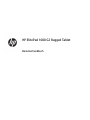 1
1
-
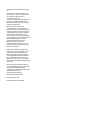 2
2
-
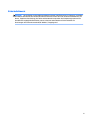 3
3
-
 4
4
-
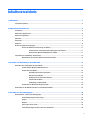 5
5
-
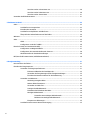 6
6
-
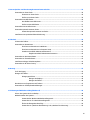 7
7
-
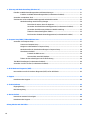 8
8
-
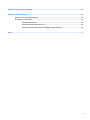 9
9
-
 10
10
-
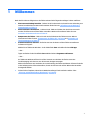 11
11
-
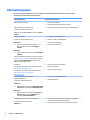 12
12
-
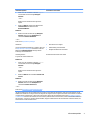 13
13
-
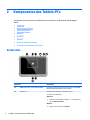 14
14
-
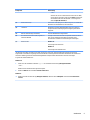 15
15
-
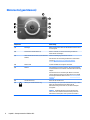 16
16
-
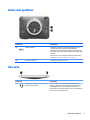 17
17
-
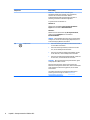 18
18
-
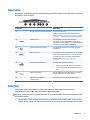 19
19
-
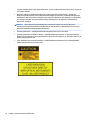 20
20
-
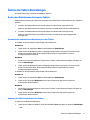 21
21
-
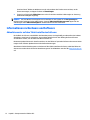 22
22
-
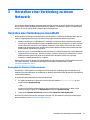 23
23
-
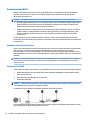 24
24
-
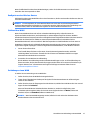 25
25
-
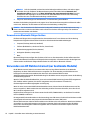 26
26
-
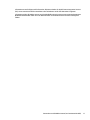 27
27
-
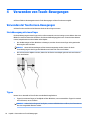 28
28
-
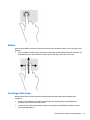 29
29
-
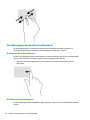 30
30
-
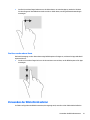 31
31
-
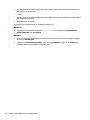 32
32
-
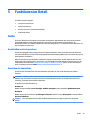 33
33
-
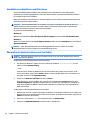 34
34
-
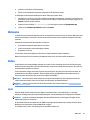 35
35
-
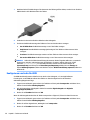 36
36
-
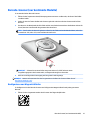 37
37
-
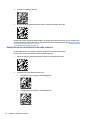 38
38
-
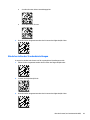 39
39
-
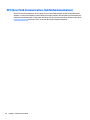 40
40
-
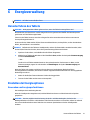 41
41
-
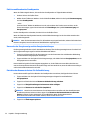 42
42
-
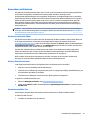 43
43
-
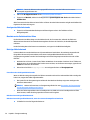 44
44
-
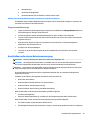 45
45
-
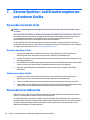 46
46
-
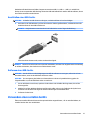 47
47
-
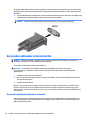 48
48
-
 49
49
-
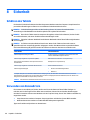 50
50
-
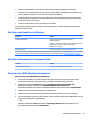 51
51
-
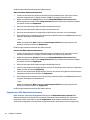 52
52
-
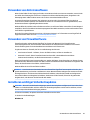 53
53
-
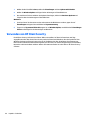 54
54
-
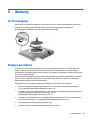 55
55
-
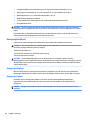 56
56
-
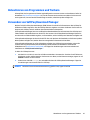 57
57
-
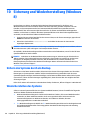 58
58
-
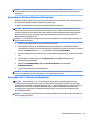 59
59
-
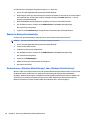 60
60
-
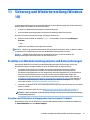 61
61
-
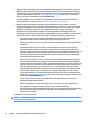 62
62
-
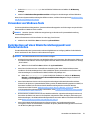 63
63
-
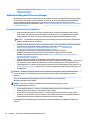 64
64
-
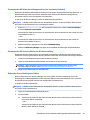 65
65
-
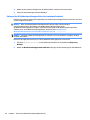 66
66
-
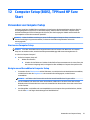 67
67
-
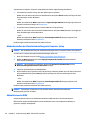 68
68
-
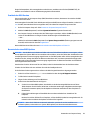 69
69
-
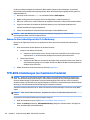 70
70
-
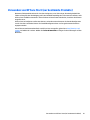 71
71
-
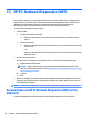 72
72
-
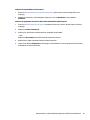 73
73
-
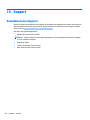 74
74
-
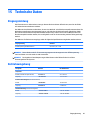 75
75
-
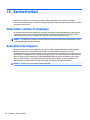 76
76
-
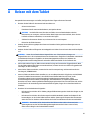 77
77
-
 78
78
-
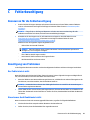 79
79
-
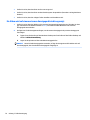 80
80
-
 81
81
-
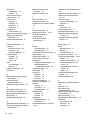 82
82
-
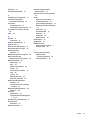 83
83
HP ElitePad 1000 G2 Rugged Tablet Benutzerhandbuch
- Typ
- Benutzerhandbuch
- Dieses Handbuch eignet sich auch für
Verwandte Artikel
-
HP Pro Tablet 408 G1 Base Model Benutzerhandbuch
-
HP ElitePad 1000 G2 Healthcare Base Model Tablet Benutzerhandbuch
-
HP ElitePad 900 G1 Base Model Tablet Benutzerhandbuch
-
HP ElitePad 1000 G2 Tablet Benutzerhandbuch
-
HP ElitePad 1000 G2 Healthcare TC Tablet Benutzerhandbuch
-
HP ZBook 17 G2 Base Model Mobile Workstation Benutzerhandbuch
-
HP Pavilion 13-p100 x2 Benutzerhandbuch
-
HP Retail Jacket for ElitePad Schnellstartanleitung